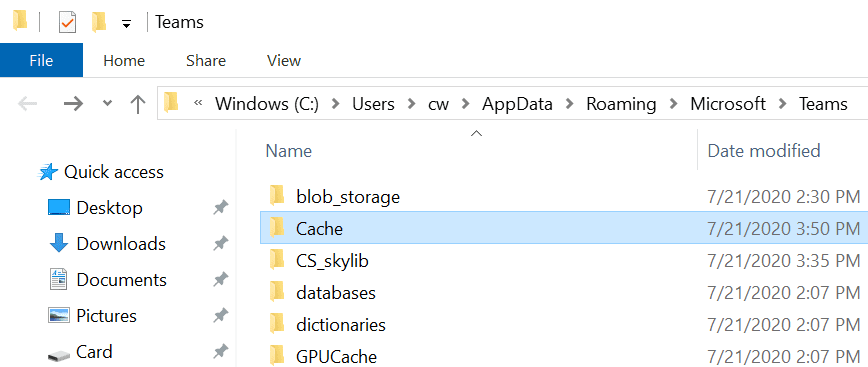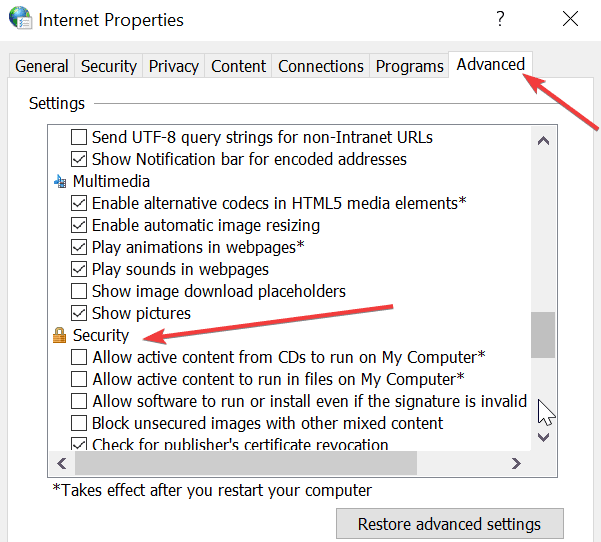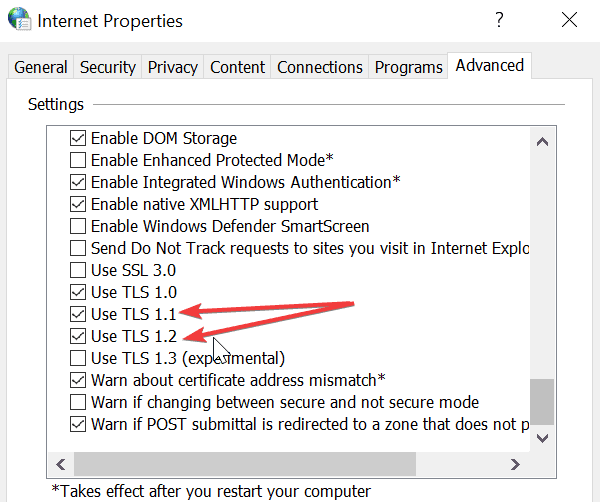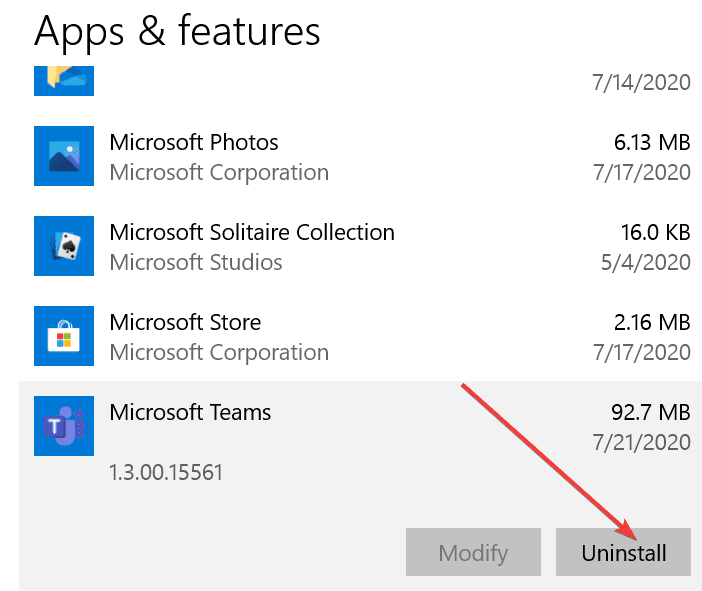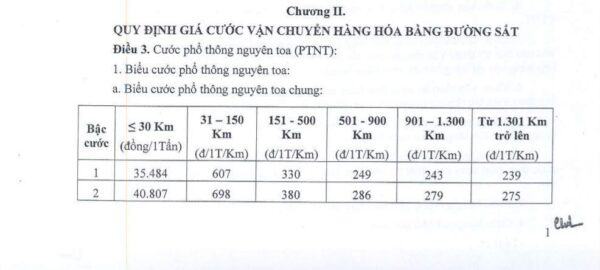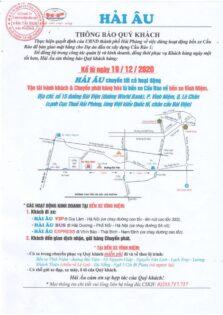Khắc phục lỗi caa30194 Microsoft Teams – Học online hay họp trực tuyến gần đây đã trở nên rất phổ biến do những vấn đề sức khỏe toàn cầu không mong muốn – Đại dịch COVID. Do đó, nhiều học sinh, giáo viên và chuyên gia, nhân viên các công ty hiện đang dựa vào phần mềm cộng tác để thực hiện các hoạt động học tập, làm việc, kinh doanh hàng ngày.
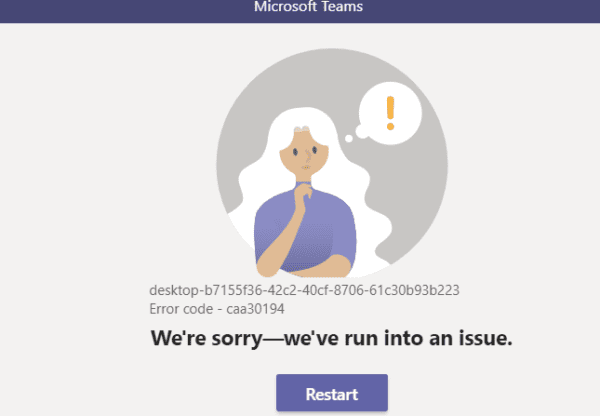
Microsoft Teams là một trong những phần mềm cộng tác và làm việc từ xa phổ biến nhất trên thế giới với hàng chục triệu người dùng. Trong bài viết này, chúng tôi sẽ tập trung vào một lỗi Microsoft Teams cụ thể mà gần đây rất nhiều người dùng gặp phải, đó là mã lỗi caa30194 . Lỗi này thường xảy ra khi người dùng cố gắng đăng nhập vào nền tảng bằng ứng dụng máy tính để bàn.
Nội dung chính:
Hướng dẫn sửa lỗi Microsoft Teams caa30194
Xóa bộ nhớ cache của Nhóm
Về cơ bản, điều này có nghĩa là bạn sẽ xóa tất cả các tệp tạm thời của Microsoft Teams được lưu trữ trên máy của mình. Dưới đây là các bước để làm theo:
- Đóng ứng dụng khách Microsoft Teams trên máy tính để bàn của bạn
- Mở File Explorer
- Gõ
%appdata%\Microsoft\teams
để mở thư mục Đội và truy cập các thư mục lưu trữ ở đó
- Đi tới Cache và xóa tất cả các tệp khỏi thư mục Cache

- Để nhanh chóng truy cập Application Cache , bạn cũng có thể nhập
%appdata%\Microsoft\teams\application cache\cache
- trong File Explorer
- Đi tới thư mục Blob_storage và xóa tất cả các tệp bạn tìm thấy trong thư mục đó
- Một lần nữa, bạn có thể truy cập trực tiếp vào thư mục Blob_storage bằng cách nhập
%appdata%\Microsoft\teams\blob_storage
trong File Explorer.
- Chuyển đến thư mục Blob_storage (% appdata% \ Microsoft \ team \ databases) và thực hiện tương tự
- Mở thư mục GPUCache (% appdata% \ Microsoft \ team \ GPUcache) và xóa tất cả các tệp
- Bây giờ, hãy chuyển đến thư mục IndexedDB (% appdata% \ Microsoft \ team \ IndexedDB) và chỉ xóa tệp .db
- Tiếp theo, điều hướng đến Local Storage (% appdata% \ Microsoft \ team \ Local Storage) và xóa tất cả các tệp được lưu trữ trong thư mục tương ứng
- Và bước cuối cùng là vào thư mục tmp (% appdata% \ Microsoft \ team \ tmp) và xóa tất cả các tệp.
Bây giờ bạn có thể khởi động lại Microsoft Teams và kiểm tra xem lỗi đã biến mất chưa.
Xóa các tệp JSON
Đôi khi, các tệp JSON của bạn trong vị trí cài đặt Nhóm (%appdata%\Microsoft\teams) có thể bị hỏng và điều này có thể ngăn người dùng đăng nhập.
Để khắc phục sự cố này, hãy xóa tất cả 4 tệp JSON cùng với tệp nhật ký khỏi %appdata%\Microsoft\teams
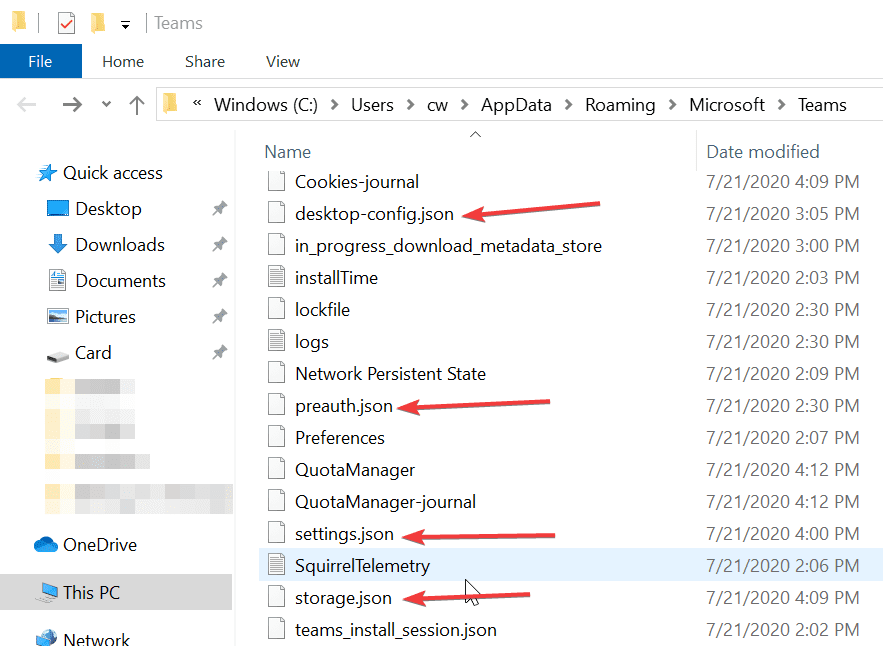 Khởi chạy lại Teams để tự động tạo lại các tệp JSON mà bạn vừa xóa. Kiểm tra xem bạn có còn gặp sự cố khi đăng nhập vào Nhóm không sau khi thực hiện việc đó.
Khởi chạy lại Teams để tự động tạo lại các tệp JSON mà bạn vừa xóa. Kiểm tra xem bạn có còn gặp sự cố khi đăng nhập vào Nhóm không sau khi thực hiện việc đó.
Bật TLS 1.0 / 1.1 và 1.2 trong Tùy chọn Internet
Một giải pháp khác là bật TLS 1.0 / 1.1 và 1.2 trong Tùy chọn Internet. Nhiều người dùng đã xác nhận rằng phương pháp nhanh chóng này phù hợp với họ, vì vậy hãy thử.
Có vẻ như bạn cần bật các cài đặt này để Microsoft Teams hoạt động bình thường. Dưới đây là cách bật TLS 1.0 / 1.1 và 1.2:
- Đi tới Bắt đầu và nhập Internet Options
- Bấm đúp vào kết quả đầu tiên
- Chuyển đến tab Advanced
- Cuộn xuống phần Security

- Đảm bảo TLS 1.1 và TLS 1.2 được kiểm tra

- Lưu các thay đổi nếu bạn đã chọn hộp TLS và đóng Internet Options.
Cài đặt lại ứng dụng dành cho máy tính để bàn
Phương án cuối cùng, bạn có thể thử gỡ cài đặt và cài đặt lại ứng dụng Microsoft Teams dành cho máy tính để bàn.
- Mở ứng dụng Settings
- Đi tới Ứng dụng và chọn Apps & Features
- Xác định vị trí Microsoft Teams
- Chọn nó và nhấp vào nút Uninstall

- Chờ cho đến khi ứng dụng được cài đặt hoàn toàn và khởi động lại máy tính của bạn
- Truy cập trang web Microsoft Teams chính thức và tải xuống lại ứng dụng
- Cài đặt nó và kiểm tra xem bạn có thể đăng nhập hay không.
Sử dụng phiên bản web / di động của Microsoft Teams
Tin tốt là lỗi caa30194 có trên phiên bản web hoặc phiên bản di động của Microsoft Teams. Bạn có thể sử dụng một trong các phiên bản này nếu không muốn cài đặt lại ứng dụng dành cho máy tính để bàn.
Chúc các bạn thành công.